
Kämpar du för att starta i Säkert läge i Windows 8 eller Windows 8.1? Har du försökt trycka på både F8 och Shift + F8 och de fungerar inte? Det beror på att mycket har ändrats med startproceduren i Windows 8 och Windows 8.1. Starten har blivit så snabb att den inte kan avbrytas av någon av dina knapptryckningar. Här är 5 sätt där du kan starta i Säkert läge, det innebär inga speciella hackar eller manuell konfiguration.
Säkert läge i Windows 8 och Windows 8.1
Säkert läge i Windows 8 och Windows 8.1 är inte så annorlunda än det säkra läget i tidigare versioner av Windows.

Operativsystemet laddar fortfarande bara de mest grundläggande drivrutinerna och tjänsterna, så att det kan visa ett minimalt användbart gränssnitt. Den enda viktiga skillnaden är att den minsta skärmupplösningen som används av Säkert läge har ökat från 800x600 pixlar till 1024x768 pixlar.
1. Använd Systemkonfigurationsverktyget (msconfig.exe) - fungerar i Windows 8 och 8.1
Den enklaste metoden för att starta i Säkert läge är att använda verktyget Systemkonfiguration, även känt som msconfig.exe .
Gå till fliken Start och, i avsnittet Bootalternativ, markera rutan som säger "Säker start" . Klicka sedan på eller tryck på OK .
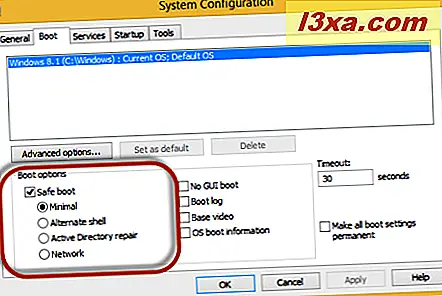
Du är informerad om att du måste starta om datorn. Klicka på Starta om eller Avsluta utan omstart beroende på om du vill starta om nu eller senare.

Vid nästa omstart startar Windows 8 och Windows 8.1 i Säkert läge .
2. Använd Shift + Starta om - fungerar i Windows 8 och 8.1
En annan metod är att trycka på strömbrytaren på Windows-inloggningsskärmen eller i inställningsskärmen . Håll sedan SHIFT- tangenten på tangentbordet och klicka på Starta om .

Windows frågar dig att välja ett alternativ. Tryck på Felsök .

På felsökningsskärmen trycker du på Avancerade alternativ .

På skärmen Avancerade alternativ trycker du på Start inställningar .

Du är informerad om att du ska starta om för att ändra flera Windows-alternativ, inklusive aktivering av Säkert läge . Tryck på Starta om .

Din dator eller enhet startar om igen och visar nio startinställningar, inklusive Säkert läge, Säkert läge med Nätverk och Säkert läge med kommandotolk

Tryck på F4-tangenten på tangentbordet, för att aktivera Säkert läge, F5 för att aktivera Säkert läge med Nätverk och F6 för att aktivera Säkert läge med Kommandotolken . Windows 8 och Windows 8.1 startar nu enligt inställningen du valt.
Läs nästa sida i den här guiden för ytterligare tre sätt att starta i Säkert läge .



